win7系统是一款被大众认可的优秀系统!最近有很多使用win7系统的小伙伴们都在问win7电脑日志怎么清除?今天小编就为大家带来了win7电脑日志删除教程一起来看看吧。

1、右键点:我的电脑,再点:管理。

2、点击:事件查看器

3、点击:windows日志
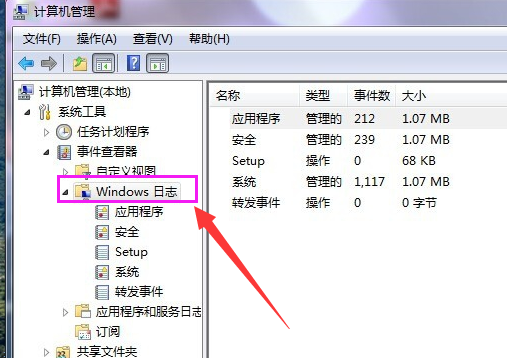
4、选一样,要清除的日志
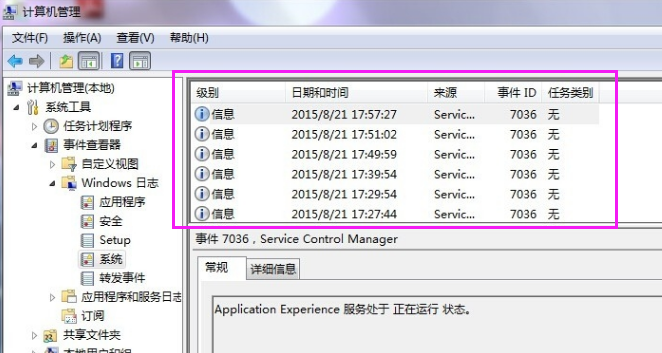
5、点击:右边的清除日志
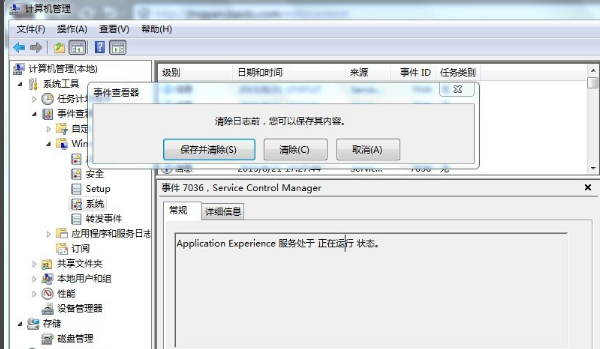
6、确定后日志就消失了。
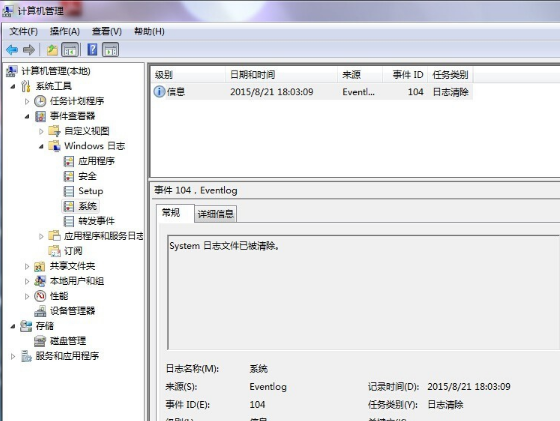
(以上就是小编今天为不知道win7电脑日志怎么清除的小伙伴们带来的win7电脑日志删除教程!如果对您产生了帮助请持续关注本站吧!我们还会为你带来更多的优异内容)
以上是win7电脑日志怎么清除的详细内容。更多信息请关注PHP中文网其他相关文章!




